为了更好的整理文件夹、更新文件夹名称或者修改文件夹内容,我们可以通过文件夹批量替换名字内容并插入新内容的方式,不懂怎么操作?不用担心,小编今天就来教你这个方法。

1.首先我们需要一个合适的软件来帮助我们完成以下内容,小编在这里推荐大家使用“天图文件管理工具”,大家在浏览器搜索“天图工作室”,即可在官网里获取。
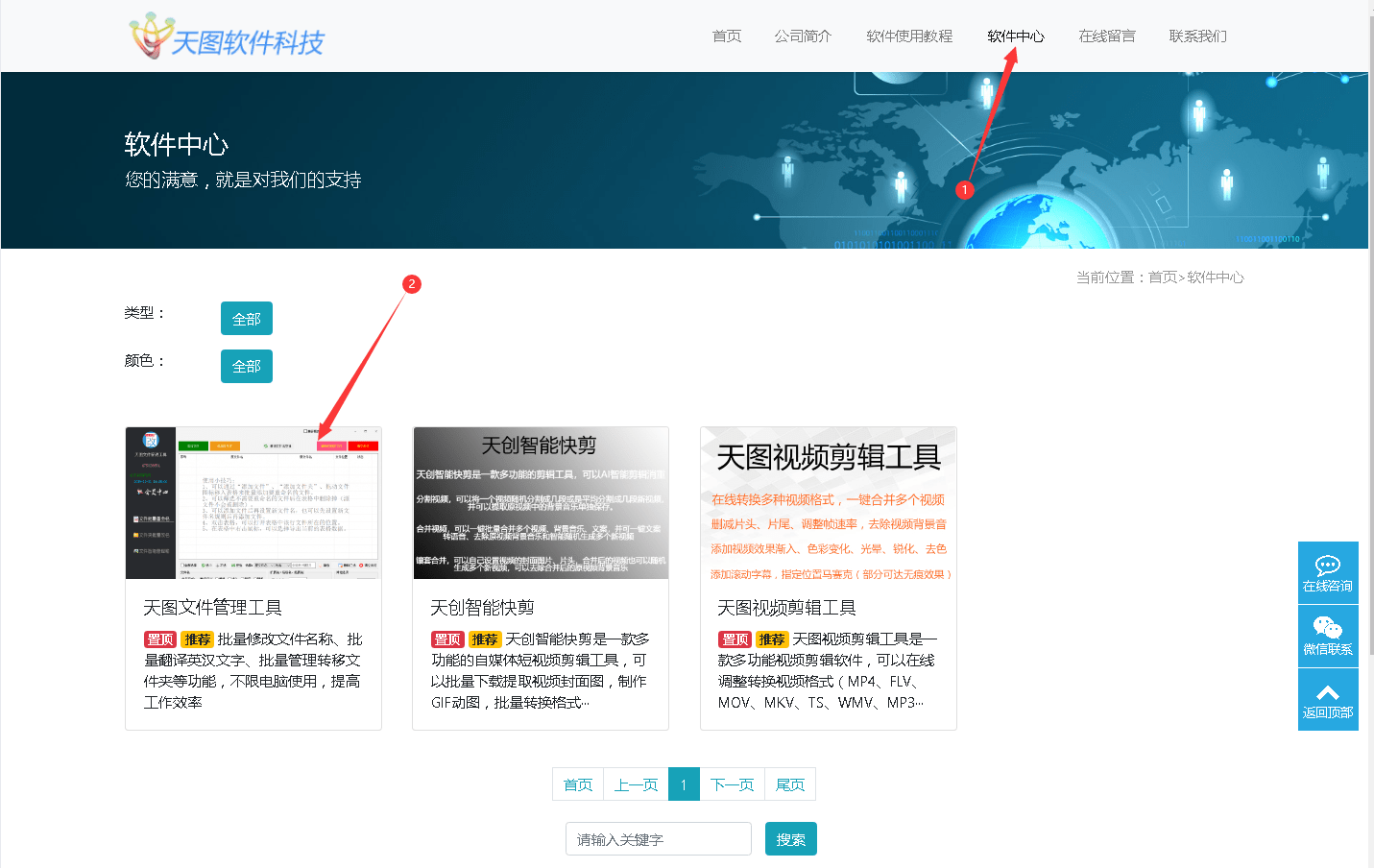
2.打开“天图文件管理工具”后,我们点击“文件夹批量改名”,然后点击“选择多个文件夹”选择需要的文件夹导入。
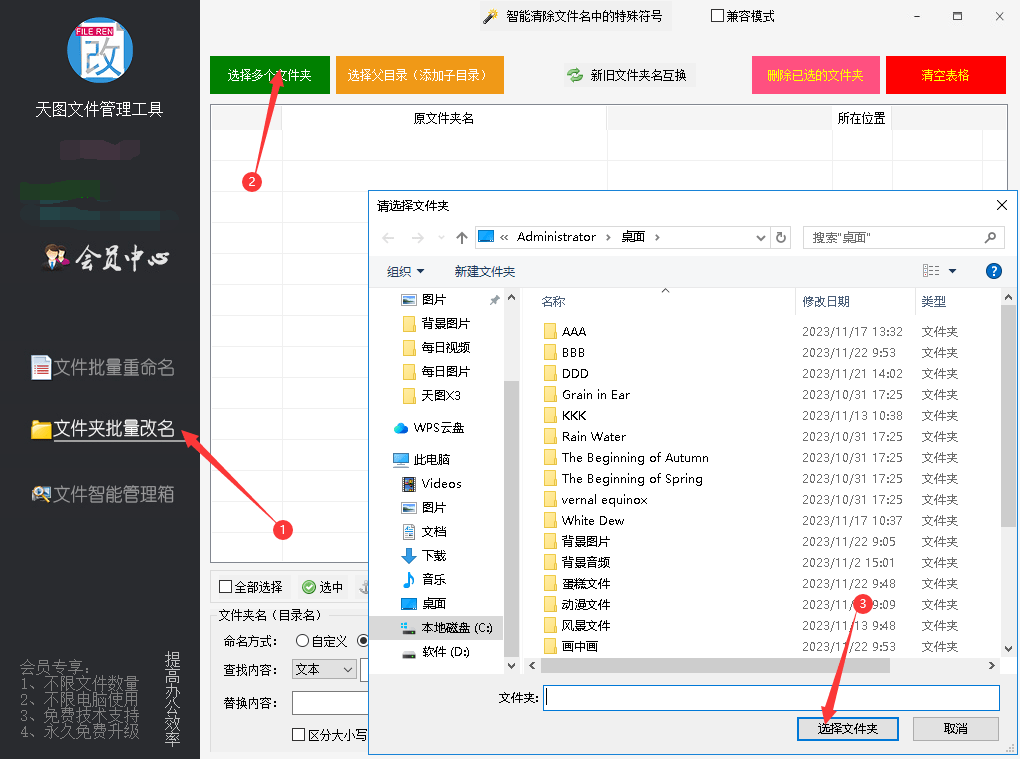
3.完成文件夹的导入后,我们来到“命名方式”勾选“替换”,然后在“查找内容”里,输入需要的内容。完成后,我们来到“替换内容”同样输入需要的内容。
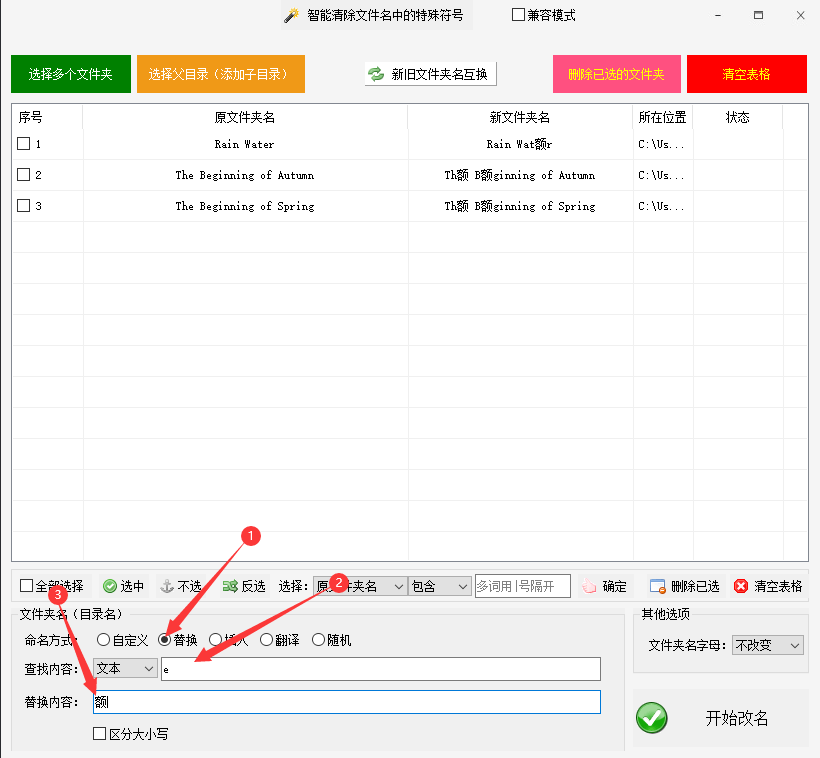
4.完成以上内容后,我们点击“开始改名”。
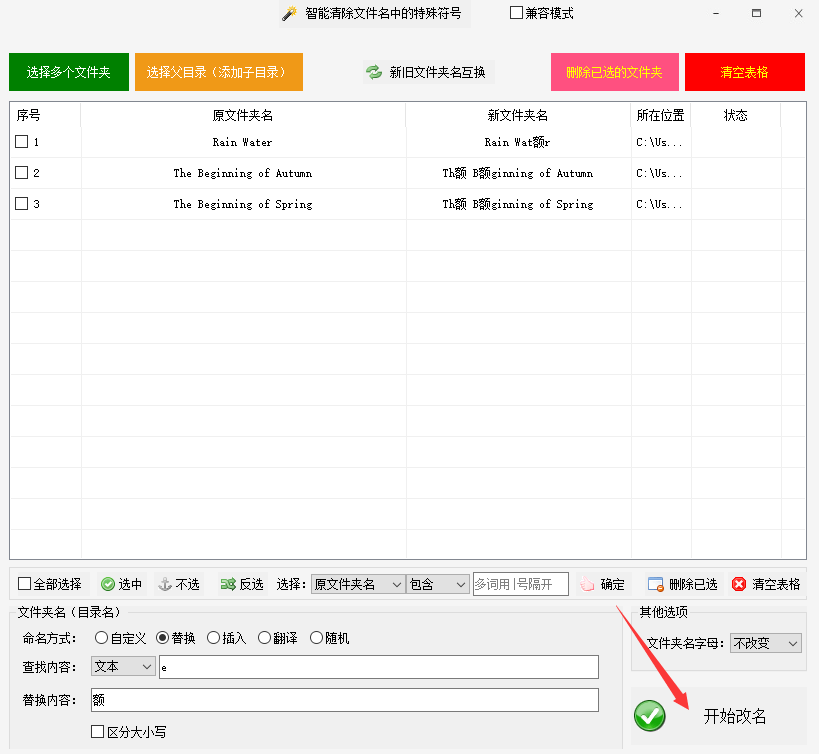
5.接下来我们点击“清空表格”,然后点击“选择多个文件夹”选择刚刚改名好了的文件夹导入。
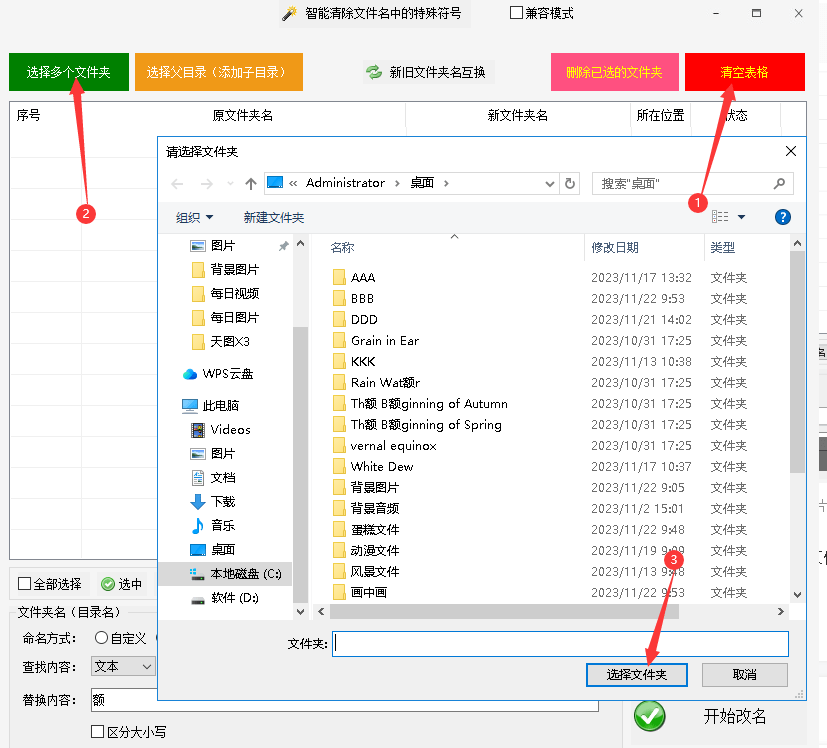
6.完成文件夹的导入后,我们来到“命名方式”勾选“插入”,然后在“插入内容”里输入需要的内容,完成内容的插入后,大家自行选择“插入位置”即可。
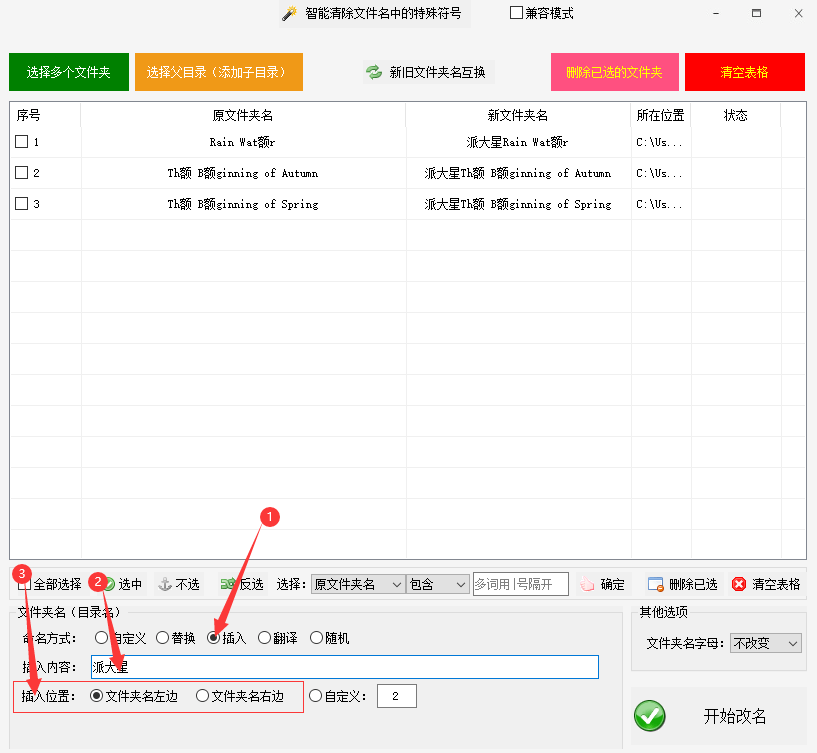
7.让我们先浏览一下改名后的效果吧,确认无误后,我们点击“开始改名”。
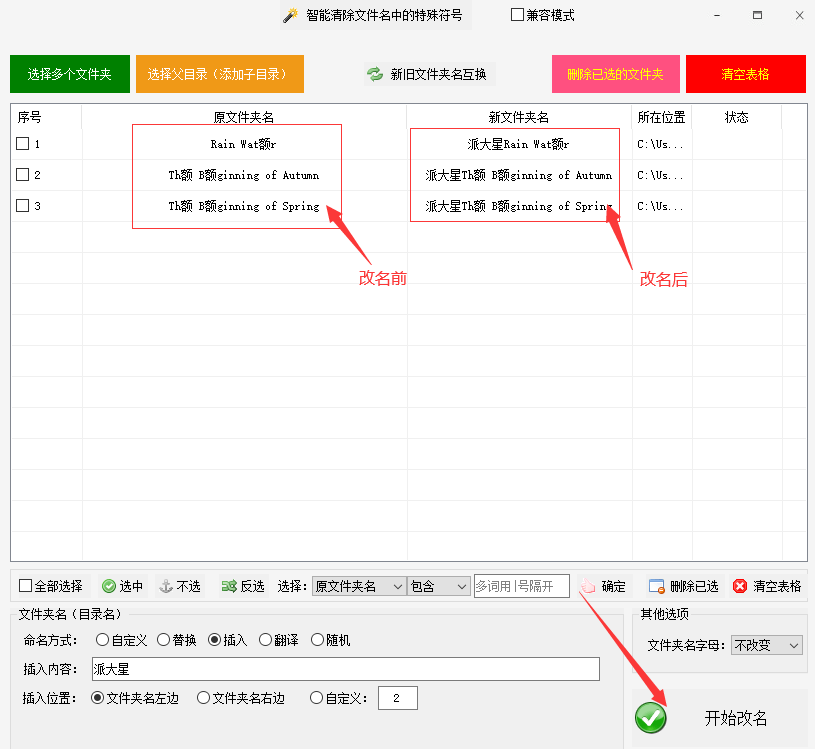
看完以上内容,你学会文件夹批量替换名字内容并插入新内容了吗?
